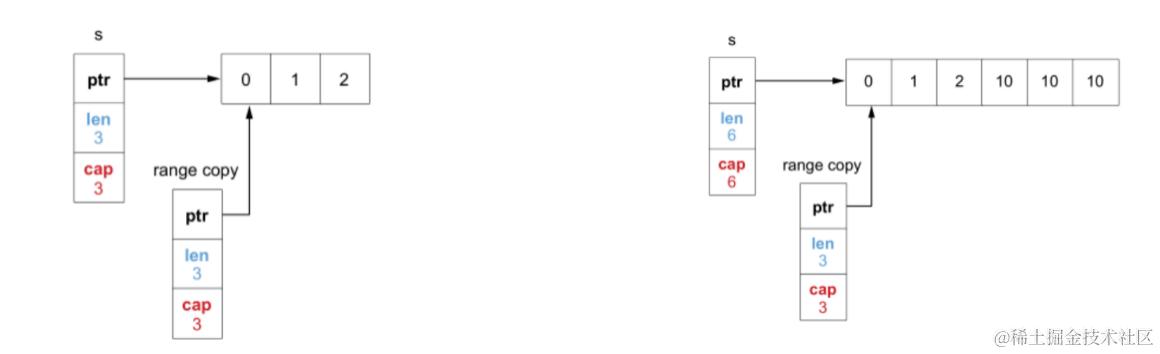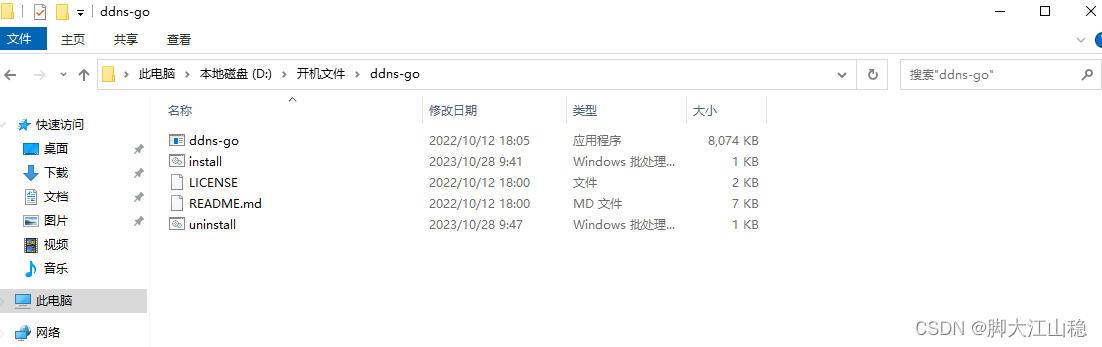lsb_release -r看到操作系统版本是22.04,uname -r看到内核版本是uname -r。

sudo wget https://studygolang.com/dl/golang/go1.21.4.linux-amd64.tar.gz下载编译器。
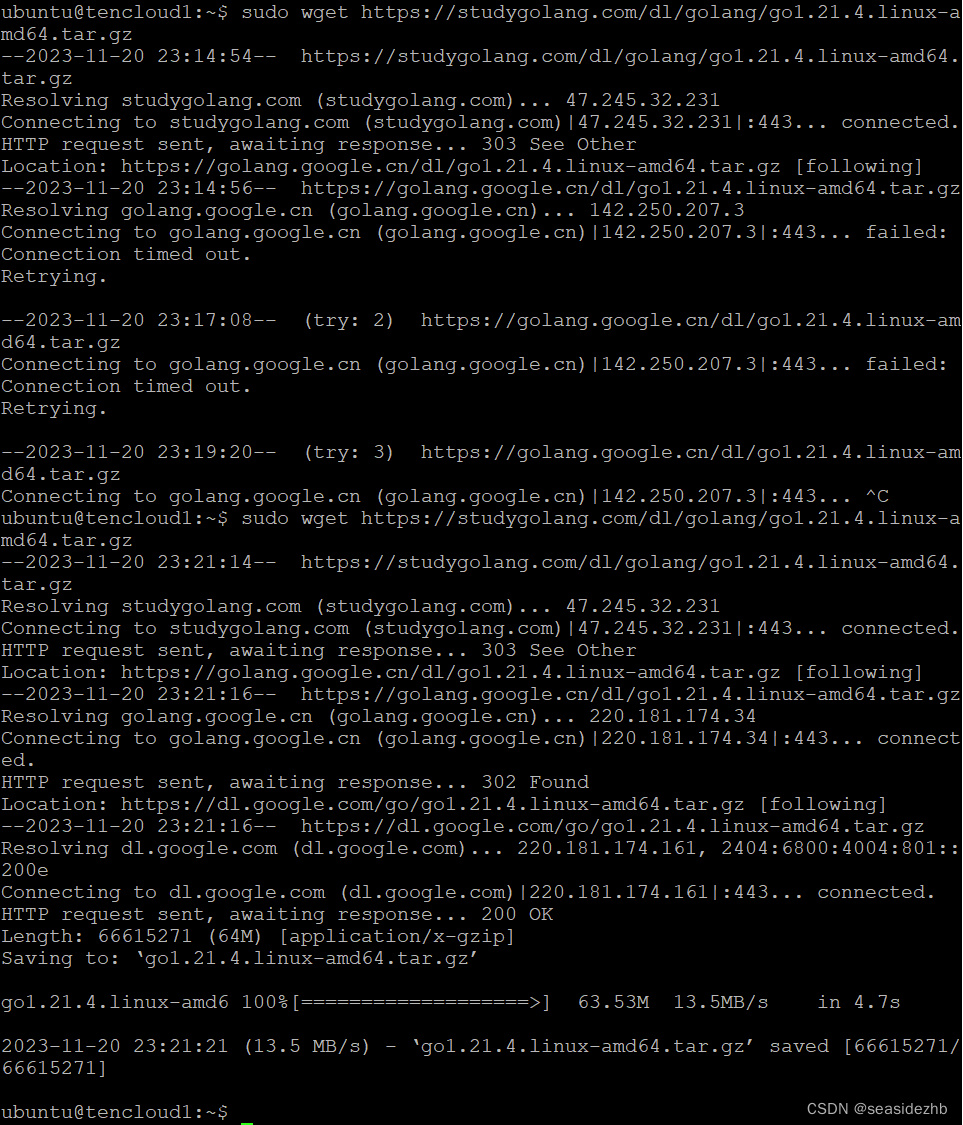
sudo tar -zxf go1.21.4.linux-amd64.tar.gz -C /goroot将文件解压到/goroot目录下,这个命令不会显示解压过程,只要毫无显示就是解压成功,sudo mv /goroot/go/ /goroot/go1.21.4将/goroot下的go目录更名为go1.21.4。

sudo vim /etc/profile打开环境的配置的文件,在文件末尾填上以下内容:
export GOROOT=/goroot/go1.21.4
export GOPATH=/gopath
export PATH=$PATH:$GOROOT/bin:$GOPATH

使用source /etc/profile使用刚刚添加的内容生效,使用go version看一下是否生效了,要是如下图一样显示“go version go1.21.4 linux/amd64”,就是设置成功了。

go env -w GOPROXY=https://goproxy.cn,direct设置国内镜像。

package main
import "fmt"
func main(){
fmt.Println("Hello world")
}
验证一下编译功能。
cat main.go看到main.go里边的代码确实是上边的代码,go bulid main.go会编译成main二进制文件,然后./main执行,最后输出Hello world就是正常安装好了。
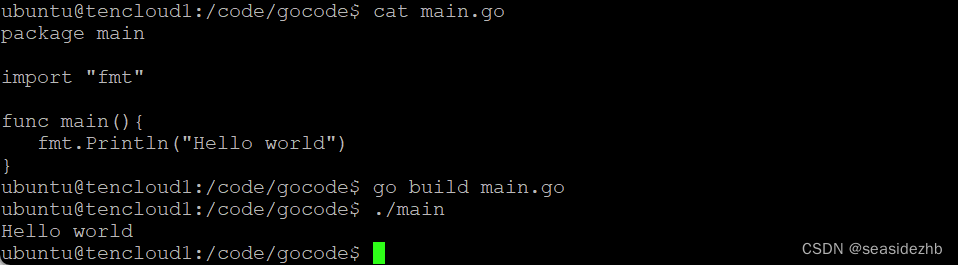
此文章为11月Day 28学习笔记,内容来源于极客时间《Tony Bai · Go 语言第一课》。
原文地址:https://blog.csdn.net/qq_42108074/article/details/123834660
本文来自互联网用户投稿,该文观点仅代表作者本人,不代表本站立场。本站仅提供信息存储空间服务,不拥有所有权,不承担相关法律责任。
如若转载,请注明出处:http://www.7code.cn/show_5301.html
如若内容造成侵权/违法违规/事实不符,请联系代码007邮箱:suwngjj01@126.com进行投诉反馈,一经查实,立即删除!